Najlepšie Minecraft skiny - databázy, editory
Mincraft zďaleka nie je iba o kopaní a stavaní, no o tom ste sa mohli presvedčiť vďaka mnohým módom, herným úpravám a špeciálnymi mapám, ktoré hráčov privádzajú do úplne iného prostredia, kde je často základom úspechu boj o holé prežitie. Nemôžeme sa teda čudovať, že sa pozornosti dočkal aj samotný vzhľad hry, ktorý je upravovaný rôznymi texture packmi, umožňujúcimi jeho úplnú premenu. Tým hlavným po čom túži každý minecrafťák ale je zmena skinu. Klasický zelený panáčik je totiž nudný a predovšetkým – má ho každý hráč.
V dnešnom článku sa preto dozviete, ako si vytvoriť alebo stiahnuť Minecraft skin a hlavne, ako ho zmeniť tak, aby ho bolo pri hraní vidno. Nepočítajte však s tým, že dostanete návod na zmenu skinu v rámci neplatenej verzie hry. V nej totiž skin upraviť možné nie je. Ak by sa vám ho predsa podarilo pomocou niektorého z dostupných návodov vytvoriť a nahrať do priečinka .minecraft, uvidíte ho iba vy. Po pripojení k niektorému zo serverov, ktorý má vypnutú kontrolu originálnych prístupov (online-mode=false), vás potom všetci uvidia ako klasickú zelenú postavičku.
Ako získať Minecraft skin?
K získaniu zaujímavého Minecraft skinu vedú dve cesty. Prvou je vytvorenie vlastného skinu, ktorý vám zaistí úplnú unikátnosť a jedinečnosť všade, kde sa ukážete. Skin si môžete vytvoriť, buď sami v niektorom z grafických programov, alebo môžete siahnuť po jednoduchšej možnosti – webových editoroch. Tie vám maximálne uľahčia kreslenie skinu a umožnia vám ho stiahnuť vo formáte .png.
Skiny si môžete sťahovať aj priamo z obrovských databáz, ktoré sú združované spomenutými editormi. Hráči v nich vytvárajú skiny a ponúkajú ich ostatným na bezplatné využívanie.
Vytvorenie skinu pomocou webových editorov
Na internete nájdete hromadu webových aplikácií alebo priamo editorov, ktoré vám pri tvorbe skinov veľmi pomôžu. Pre predstavu sem vybrali 4 z nich. Každý disponuje, ako možnosťou vytvorenia skinu, tak úpravou už existujúceho a samozrejme umožňuje následný export do grafického formátu. Líšia sa však v prístupe k ovládaniu, palete možností a niekoľkými ďalšími drobnosťami.
NovaSkin
Prehľadný webový editor, ktorý je doplnený obrovskou galériou naozaj pekných modelov. Hráč si môže vybrať niektorý skin z ponuky a priamo ho použiť. Zároveň však môže vybraný skin vložiť do editora a vyšperkovať ho podľa svojho vkusu. Model hráča je možné vytvoriť aj od začiatku, pekne po pixeloch.
MinerShoes
Jednoduchá webová aplikácia, ktorá vám umožní, ako upraviť, tak vytvoriť váš vysnený skin. MinerShoes disponuje prehľadným a veľmi jednoduchým užívateľským rozhraním a oproti predchádzajúcemu editoru ponúka aj plynulejšiu editáciu alebo náhľady na vytvorený skin. Celkový výpočet funkcií je ale v porovnaní s NovaSkin nižší.
The Skindex
Skindex kombinuje vlastnosti predchádzajúcich dvoch editorov. Opäť vychádza z veľkej hráčskej databázy skinov. Samotnému editoru zasa nechýba žiada z potrebných funkcií, napriek tomu sa ľahko ovláda a práca s ním je plynulá. Čerešničkou na torte je celkový vzhľad stránok a začlenenie samotného editoru.
Skincraft
Vstavaná aplikácia Skincraft opäť spĺňa základné požiadavky na tvorbu a editáciu Minecraft skinov. Lenže oproti predchádzajúcim nástrojom nie je zďaleka taká prehľadná a ľahko použiteľná. Editor je totiž postavený ako klasická flashová aplikácia alebo skôr hra. Po spustení, kliknutím na tlačilo Play, na vás čaká množstvo nastavení a výberov, ktorými si musíte prejsť, než dostanete možnosť začať tvoriť vlastný skin.
Stiahnutie už hotového skinu
Ako už bolo spomenuté pri jednotlivých editoroch, väčšina z nich disponuje rozsiahlou databázou hotových skinov, ktoré je možné stiahnuť zadarmo. Pokiaľ si teda zvolíte niektorý z predstavených odkazov, nájdete hráčske modely, ktoré vzhľadom odkazujú na rôzne filmové, hudobné či rozprávkové postavy. Výber je naozaj široký.
Ako nainštalovať skin?
Inštaláciu skinu do originálnej verzie Minecraftu zvládne hravo naozaj každý, no s návodom ide vždy všetko lepšie. Najprv si vytvorte a stiahnite nejaký zaujímavý skin. Uložte ho – pôjde o súbor vo formáte .png. Následne prejdite na oficiálnu stránku Minecraftu, prihláste sa do svojho MC účtu a hornej ponuke kliknite na odkaz Profile. Druhý odsek nesie nadpis Change skin a umožní vám práve zmenu skinu. Stačí kliknúť na Choose File vybrať umiestnenie súboru so skinom a všetko zavŕšiť kliknutím na Upload. Váš skin je nahratý do databázy a jeho funkčnosť si môžete overiť spustením hry. (Pokiaľ ste ju mali počas uploadu spustenú, budete ju musieť reštartovať, inak zmeny neprebehnú.)
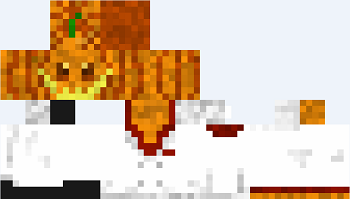



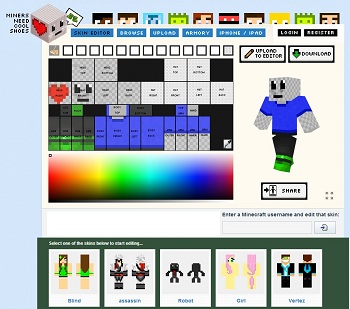
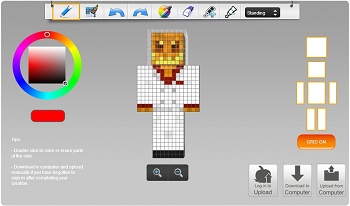
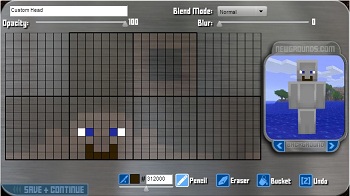
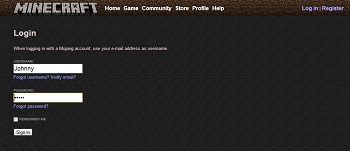






Ahoj
29.07 18:55 reagovat